Word怎么对相关特定文字添加动态效果?
摘要:word文档中,某句话要显得突出,可以变换字体颜色、加粗、字体大小、斜体……(上述方法主要用于打印效果中)电脑上...
word文档中,某句话要显得突出,可以变换字体颜色、加粗、字体大小、斜体……
(上述方法主要用于打印效果中)
电脑上查看word文档,若想让别人一目了然地看到重点,可以让字动起来。那么Word怎么对相关特定文字添加动态效果?下面小编就为大家详细介绍一下,来看看吧!
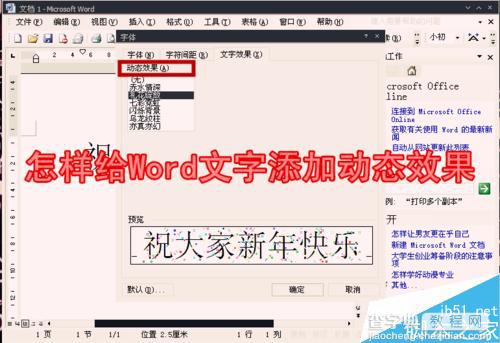
方法/步骤
1、打开Word文档。
点击并打开Word文档,小编此处打开的是文档1,如下图。
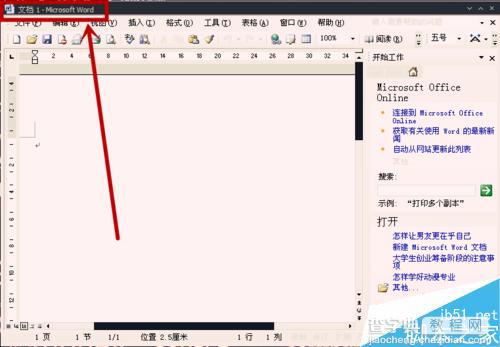
2、输入文字。
在打开的Word文档中,输入相关文字。小编此处输入简单的文字“祝大家新年快乐”,如下图。
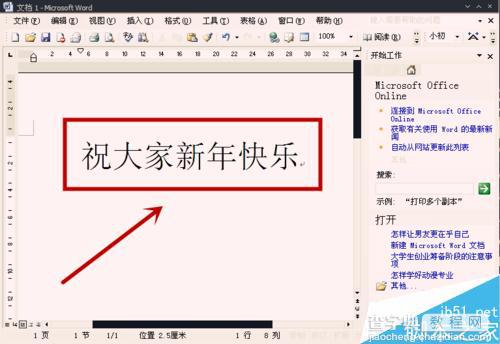
3、选定相关文字。
在Word文本中,选定需要添加动态效果的文字;小编此处选定上述步骤中输入的文字。
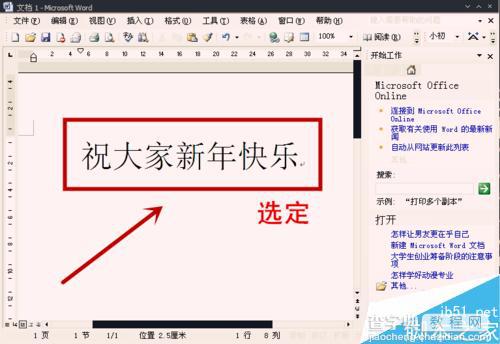
4、点击“格式”下拉菜单中的“字体”。
在菜单栏中选择“格式”,并在下拉菜单中,点击“字体”,如下图。
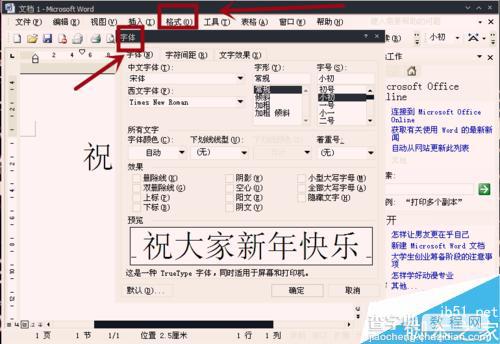
5、点击“文字效果”。
在“字体”对话框中,点击“文字效果”,如下图。
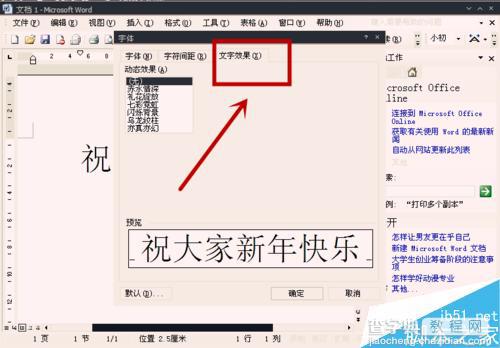
6、选择合适的动态效果,并点击“确定”即可。
在预览框中预览并选择合适的文字动态效果,确认后点击“确定”即可,如下图。
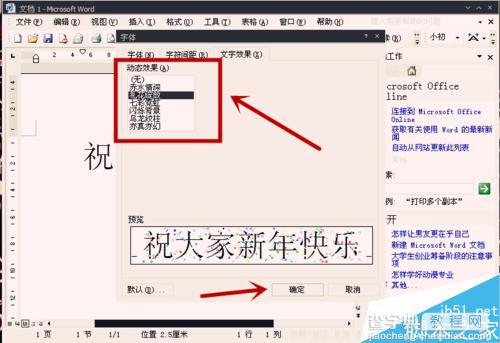

注意事项
添加动态效果,能够使得Word文本中的文字更加突出。
以上就是Word怎么对相关特定文字添加动态效果方法介绍,操作很简单的,大家学会了吗?希望能对大家有所帮助!
【Word怎么对相关特定文字添加动态效果?】相关文章:
★ 如何在Word2007启用选定时自动选定整个单词功能(图文)
下一篇:
wps怎么打分数?wps打分数符号的技巧
